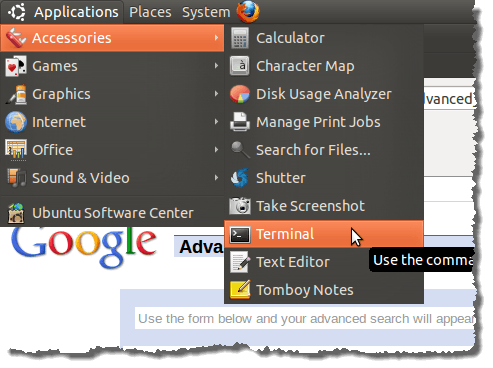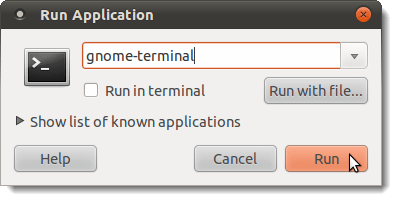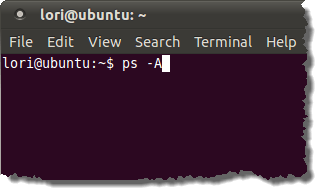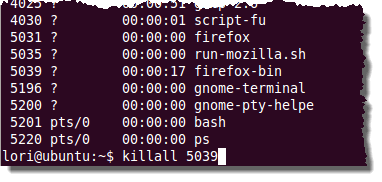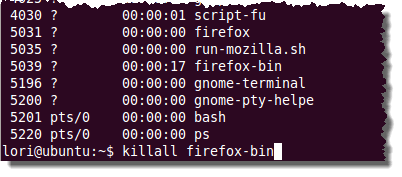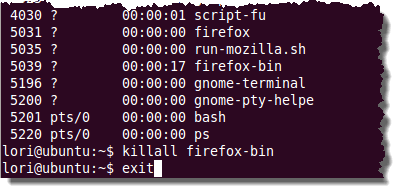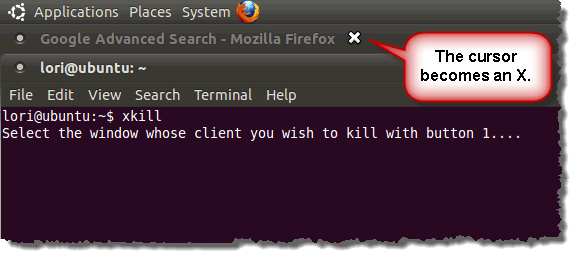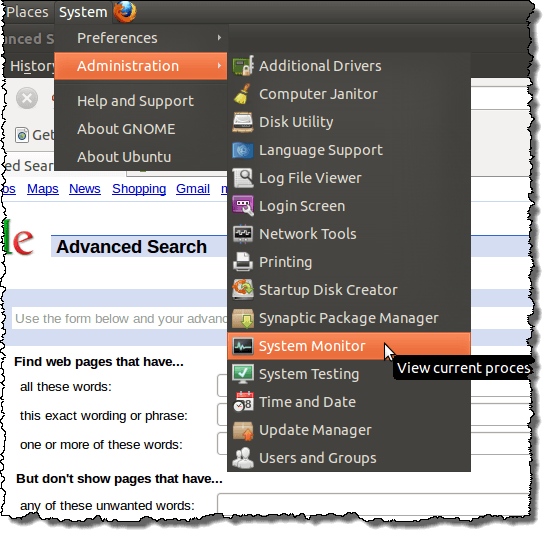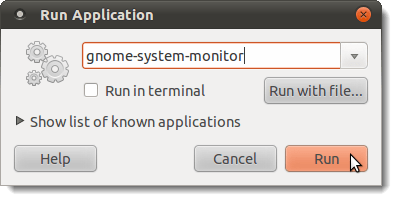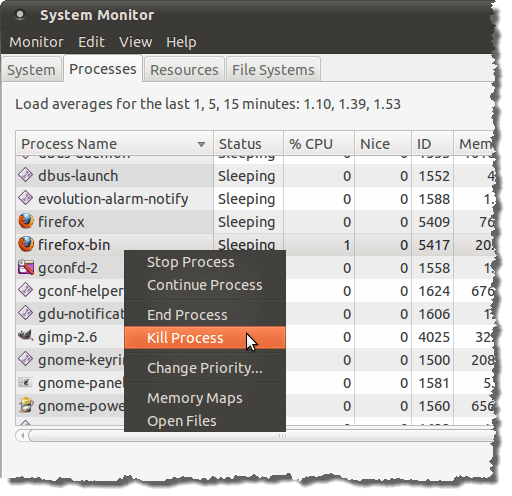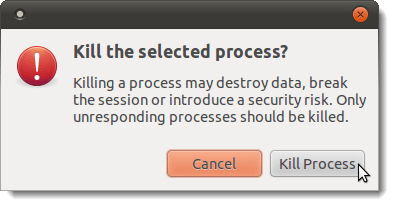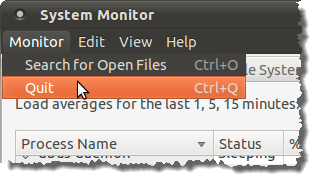لقد كتبنا سابقًا عن كيفية قتل برنامج غير متجاوب في Windows (راجع المنشور ، كيف تقتل برنامج باستخدام سطر الأوامر ). إذا كنت مستخدمًا في Ubuntu ، فهناك طريقة مشابهة لإنهاء البرامج غير المتجاوبة.
بدلاً من تسجيل الخروج أو إعادة التشغيل لإنهاء البرنامج ، هناك أمران يمكنك استخدامهما في نافذة طرفية لقتل البرامج التي لا تستجيب. هناك أيضًا طريقة رسومية لقتل البرامج باستخدام مراقب النظام.
ملاحظة:تعمل الطريقتان الأوليتان في توزيعات Linux الأخرى أيضًا. الأوامر المستخدمة في هذه الطرق هي أوامر لينكس عامة. تعد أداة System Monitor، التي تمت مناقشتها في الطريقة الثالثة ، خاصة ببيئة سطح مكتب Gnome ، ولكن ليس إلى Ubuntu. إذا كنت تشغل Gnome في توزيع Linux مختلف ، فيجب أن يكون لديك حق الوصول إلى مراقب النظام. توجد أدوات مكافئة في بيئات سطح المكتب الأخرى ، مثل KSysGuardفي KDE.
استخدم الأمر killall في النافذة الطرفية
لاستخدام killallأمر بقتل برنامج ، افتح نافذة Terminal من خلال تحديد Accessories | الطرفيةمن قائمة التطبيقات.
ملاحظة:يمكنك افتح أيضًا نافذة طرفية عن طريق الضغط على Alt + F2للوصول إلى مربع الحوار تشغيل التطبيق. أدخل "gnome-terminal" (بدون علامات الاقتباس) في مربع التعديل وانقر على تشغيل.
لعرض قائمة بالعمليات قيد التشغيل ، أدخل النص التالي في الموجه واضغط على Enter.
$ ps -A
يتم عرض قائمة بالعمليات مع
PIDs المقترن بها(معرفات العملية). ابحث في القائمة للعثور على اسم العملية التي تطابق البرنامج الذي تريد قتله. من المرجح أن يتم إدراج البرنامج في نهاية القائمة ، حيث يتم عرض البرامج التي يتم تشغيلها مؤخرًا. على سبيل المثال ، استخدمنا Firefox كعملية للقتل. عملية firefox-binهي العملية التي يجب قتلها باستخدام PIDمن 5039.
لقتل عملية باستخدام PID، أدخل الأمر "killall" (بدون علامات الاقتباس) في الموجه ، متبوعًا بعلامة ثم PIDالمقابل من القائمة التي تم إنشاؤها. اضغط على Enter.
لا تعمل عملية إنهاء باستخدام PIDدائمًا. إذا لم ينجح ذلك ، فيمكنك استخدام اسم العملية لقتل العملية. للقيام بذلك ، أدخل الأمر "killall" (بدون علامات الاقتباس) في الموجه ، متبوعًا بمسافة ، ثم اسم العملية المطابق من القائمة التي تم إنشاؤها. بالنسبة إلى Firefox ، يكون اسم العملية firefox-bin.
ملاحظة:قتل أحد البرامج باستخدام اسم العملية الخاص به ، يعمل فقط للملفات القابلة للتنفيذ (على سبيل المثال ، برامج runnable) التي تبقى مفتوحة أثناء التنفيذ. لا يمكن قتل البرامج التي تعمل في الخلفية باستخدام اسم العملية.
باستخدام killallدون تحديد إشارة كمعلمة ، كما في الأمثلة السابقة ، يسمح البرنامج بالتنظيف قبل الإنهاء ، باستخدام إشارة SIGTERMبشكل افتراضي. إذا لم ينجح ذلك ، فيمكنك تحديد إشارة –9(SIGKILL). هذا يفرض على البرنامج إنهاء ولا يسمح لتنظيف قبل القيام بذلك. يُوصى بمحاولة قتل برنامج بدون الإشارة -9أولاً لمنحه فرصة للخروج بشكل نظيف.
إذا كنت بحاجة إلى استخدام -9 signal ، أدخلها بين الأمر "killall" واسم العملية (أو PID) مع مسافة بعد killall وبعد إشارة -9، كما هو موضح أدناه.
$ killall -9 firefox-bin
ملاحظة:هناك شرطة واحدة قبل 9.
لإغلاق النافذة الطرفية ، اكتب الخروجفي الموجه واضغط على Enter.
استخدم الأمر xkill في نافذة البرنامج
يمكنك أيضًا تشغيل الأمر xkillفي نافذة طرفية. يسمح لك هذا الأمر بقتل أي برنامج بمجرد النقر على نافذته.
لاستخدام الأمر xkill، افتح نافذة طرفية كما تمت مناقشتها سابقًا في هذه المشاركة. أدخل "xkill" (بدون علامات الاقتباس) في الموجه واضغط على Enter. يتحول المؤشر إلى X. لقتل برنامج ما ، انقر ببساطة في أي مكان في نافذة البرنامج ، أو على شريط العنوان الخاص بالنافذة.
استخدم مراقب النظام Gnome
إذا كنت تستخدم بيئة سطح المكتب في Gnome ، فيمكنك استخدام أداة رسومية تسمى مراقب النظاملقتل أحد البرامج. حدد الإدارة | مراقبة النظاممن قائمة النظام. في الإصدارات الأحدث من Ubuntu ، ستحتاج إلى النقر على الأنشطةوالكتابة في مراقبة النظام.
ملاحظة:يمكنك أيضًا فتح مراقب النظامبالضغط على Alt + F2لفتح تشغيل التطبيقمربع حوار قوي>. أدخل "gnome-system-monitor" (بدون علامات الاقتباس) في مربع التعديل وانقر على تشغيل.
في مربع الحوار مراقب النظام، انقر فوق علامة التبويب العمليات. يتم عرض قائمة بجميع العمليات قيد التشغيل. لقتل أحد البرامج ، ابحث عن عملية البرنامج في القائمة (firefox-binلمتصفح فايرفوكس) وحددها. انقر بزر الماوس الأيمن على العملية وحدد إنهاء العمليةمن القائمة المنبثقة.
يتم عرض مربع حوار التأكيد. إذا كنت متأكدًا من أنك تريد قتل العملية المحددة ، فانقر فوق Kill Process.
لإغلاق >مراقب النظام، حدد إنهاءمن قائمة الشاشة.
ملاحظة:إذا كنت بحاجة إلى قتل برنامج يعمل باستخدام امتيازات الجذر ، فاستخدم إحدى الطريقتين الأولى والثانية لقتل أحد البرامج واكتب "sudo" (بدون علامات الاقتباس) قبل الأمر killallأو الأمر xkill. استمتع!